大学生になるとレポート作成などでパソコンが必要になります。しかし、iPad Proには画面サイズが13インチのモデルがあり、ノートパソコンの代わりに使えたらiPad Proの方を購入した方が便利そうだと思うかもしれません。
結論は上のマンガに描いたように、使用用途によってはノートPCの代わりになると思います。
iPad Pro12.9インチでノートパソコンの代替に近づいた
12.9インチだから文書作成に使える
2019年10月現在、画面サイズが13インチ(正確には12.9インチ)のiPadはiPad Proだけです。ノートパソコンのMacBook Airの画面サイズが13インチ(正確には13.3インチ)ですから、iPad Pro13インチの画面は少しだけ小さい感じです。
Windowsを含めモバイル用途のノートパソコンでは、画面サイズが13インチが主流ですから、カバータイプのキーボード、マウスと13インチのiPad Proの組み合わせで、モバイルノートパソコンのように使えるはずです。
私も13インチのiPad Proを愛用していますが、普通に文章を書くには使えています。しかし、ノートパソコンの完全な代替品にはならないと思っています。
ちなみに、iPad miniと10インチサイズのiPadも持っていますが、iPad miniは画面が小さく作業向けではありません(持ち運びには最高に良いサイズ)。
10インチのiPadだと文書作成ができますが、やはり画面が小さい感じがします。
私の場合は作業内容や場所に応じてパソコンとiPad Proを使い分けています。
大量の写真のフォトレタッチや作図が伴うとやはりパソコンの方が効率が良いと考えています。
文章だけや写真を加工しない場合はiPad Proでも十分ですが、なによりも持ち運びの利便性やタブレットである事が重宝する事があります。
マウスが使えるようになった
iPad Proにキーボードを接続して文章を打つ時、効率を考えた場合、なるべく画面のタップ等のタッチ操作は避けたいものです。
最近のiPadシリーズではマウスが使えるようになったので、かなりノートPCのように使えるようになりました。
iPadに限らずタブレット端末では、文字の選択をするときに画面に触れなくてはならず不便でした(図1)。

マウスがない場合、ワープロソフトでは矢印キーとシフトキーで文字選択ができますが、Webブラウザーでは直接画面に触れて文字選択をする必要があります。
インターネットで情報を収集しながら文章を書くときにはやはり少し不便です。今回iPadOSのおかげでマウスが使えるようになり文字選択が楽になりました。
しかし、スクロールに関しては、一部の人には違和感があるかもしれません。マウスのホイールの回転方向とスクロール方向の切り替えが現状ではできません。
あと、右クリック時に出現するメニューが少し使いづらいと感じています。
ちなみに私が接続したマウスは、エレコムのM-BT13BLという機種でだいぶ前にWindowsPC用に購入したものを流用しましたが、問題なく使えています。
しかも、驚くことにサイドボタンにも機能の割付ができました。
アプリに制約がある場合がある
Webブラウザーをはじめとし、様々なアプリがPC版よりも機能が縮小されている場合が多いです。
しかしながら、大学生の簡単なレポートを書く程度であれば、ワープロソフト、表計算ソフト共に十分な機能を備えています。
朗報もあります。学術的な図表を作成するときには、AdobeのIllustratorやPhotoshopは必須なのですが、なんとiPadでこれらのソフトが使えます。
しかも、Apple pencilを使用した操作が快適になる作りになっています。
実際に使ってみましたが、さすがAdobe・・使いこなすまでに時間がかかりそうです(良い意味で褒めています)。
USBメモリや外付けHDDも使える
iOS時代でも、USBメモリーにファイルを保存はできましたが、かなり制約があり使いにくいものでした。
iPad OSになってからは、USBメモリや外付けHDDのみならず、ファイルサーバーへの接続をサポートするようになり、ファイルの書き出しやバックアップの手段が増えたのが嬉しいところです。
動画や写真を多用する人にとっては便利になったのではないでしょうか。
iPad ProはPDF文書の閲覧、情報整理に最適
大学生のレポートや卒論などは執筆している時間よりも情報収集や整理の時間が圧倒的に長いと思います。
iPad ProとApple ペンシルの組み合わせでイラストを描くこともできますが、それよりも素晴らしい機能はペンによるアノテーションです(個人的にそう思う)。
最近の情報収集はWebが主流だし、論文もほとんどがPDF化されています。
全ての作業をデジタル化すれば、かなり効率よく情報整理ができます。
スクショで情報収集
例えば、Webで情報収集しているとき、いちいちブックマークしなくとも、必要な情報だけ集めるにはスクリーンショット(スクショ)とアノテーション機能が便利です。
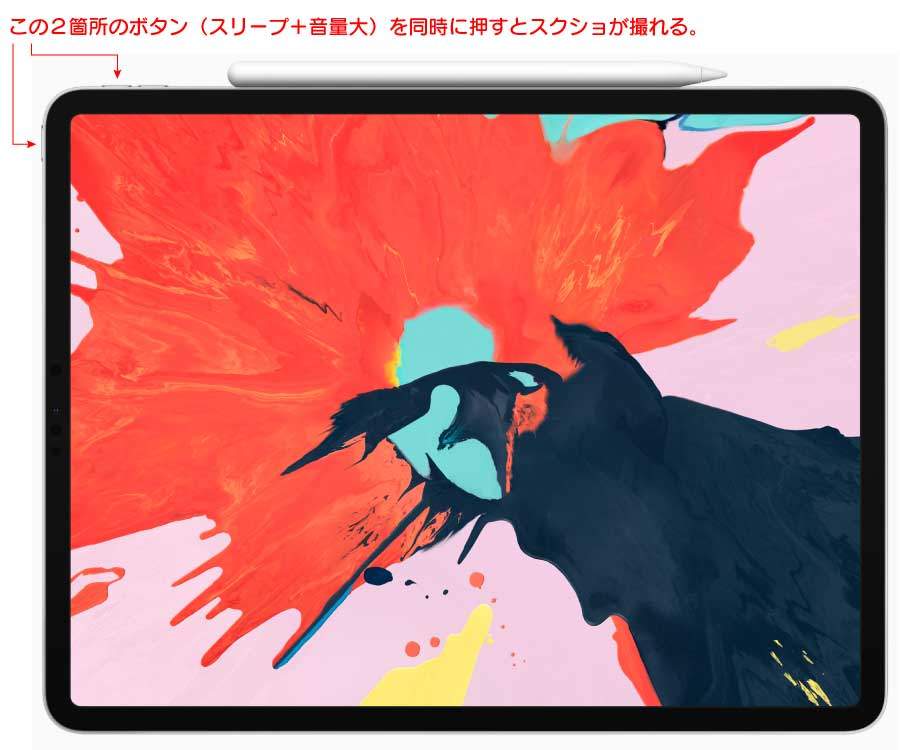
スクーリンショット撮影後、すぐにアノテーション(書き込み)できる画面を1タップで立ち上げられます。
メモ書き込み後は共有ボタンで写真フォルダに保存のほか、ノートアプリにそのまま貼り付けたり、AirDrop(bluetooth転送)でMacに送ったりでき便利です。
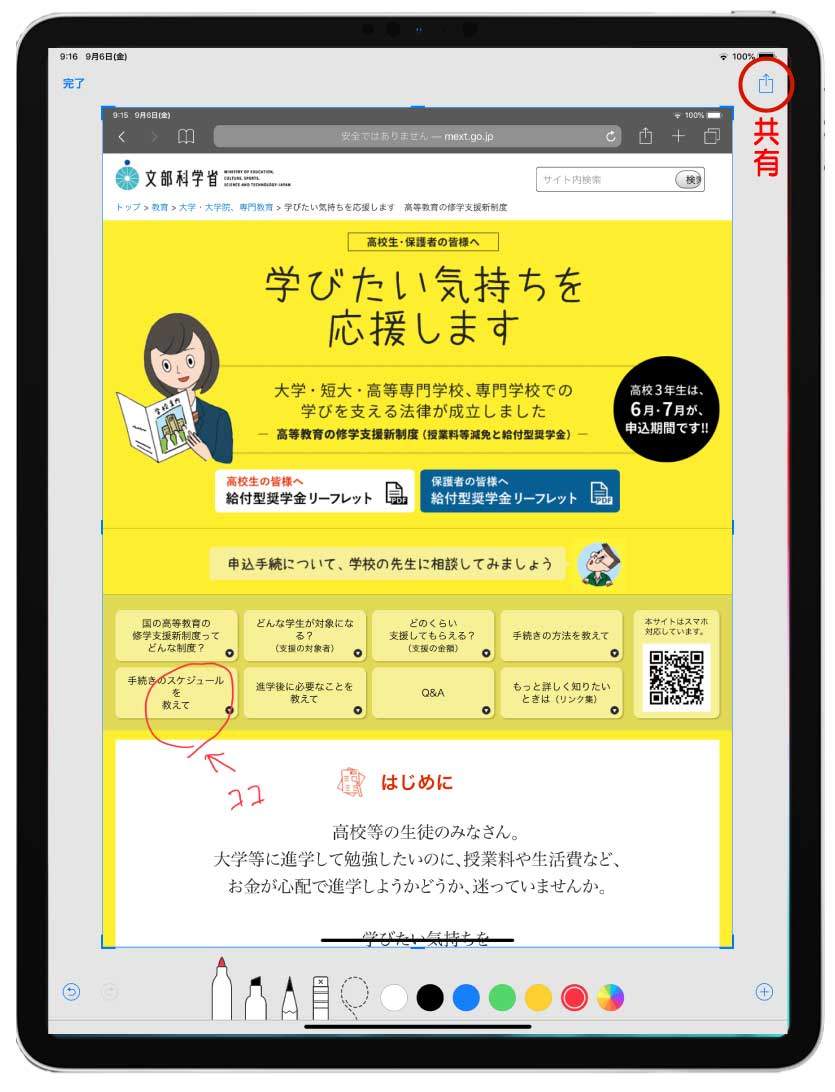
大学生であれば、就活の企業研究で情報収集のために利用できるのではないかと思います。
企業のWebサイトの必要な部分を集め、メモアプリ(Good Notesがオススメ)などに貼り付け、まとめるのはいかがでしょうか?
PDFの英語論文読みが効率的に
大学生は研究室やゼミに配属されると、英語の論文を読まなければならない機会が多くあると思います。
ある程度英語が得意だとしても、分からない単語は必ず出てくるものです。
PDFの論文の場合、分からない単語を選択してすぐに英単語を調べることができます(図4)。
ここまではパソコンでもできることですが、iPadの場合その訳をすぐに書き込める便利さがあります(図5)。
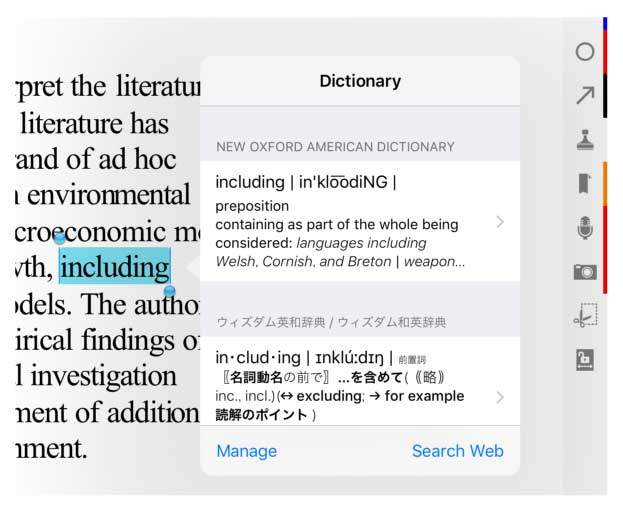
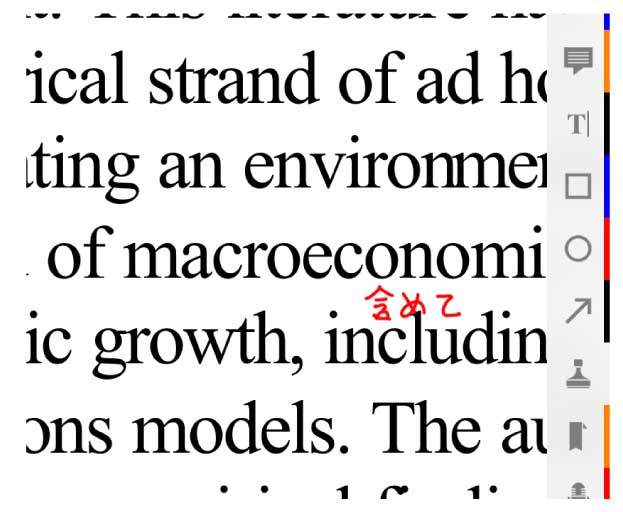
このように、情報を集めたり、文章を読むとき(特に書き込みを伴う)には圧倒的にiPadが優れています。
文章を書くのはパソコンにし、iPadを文章読みや情報収集に特化させるのであれば、iPad Pro12インチでなくとも10インチのiPad Airでも良いかと思います。
そのほかにもiPadでしかできないことや、iPad Proの素晴らしい能力も多くありますが、別の機会にご紹介します。
ノートパソコンとの使い分けで効率アップ
結論はiPad Proだけでもレポートは十分書けるので、大学在学中はiPad Proをパソコンがわりにできると思います。
ノーマルiPadをノートパソコンの代替品に考えているのならば少し無理があり、やはり画面サイズが大きい13インチiPad Proがオススメです。
バリバリ勉強や研究をする大学生や院生なら、ノートパソコン(できればMacBook)とiPad両方を所有し、用途に応じて使い分けるのがよろしいかと思います。
-

-
勉強・学習に使うiPadの選び方とオススメ機種【2021年版】
続きを見る
-
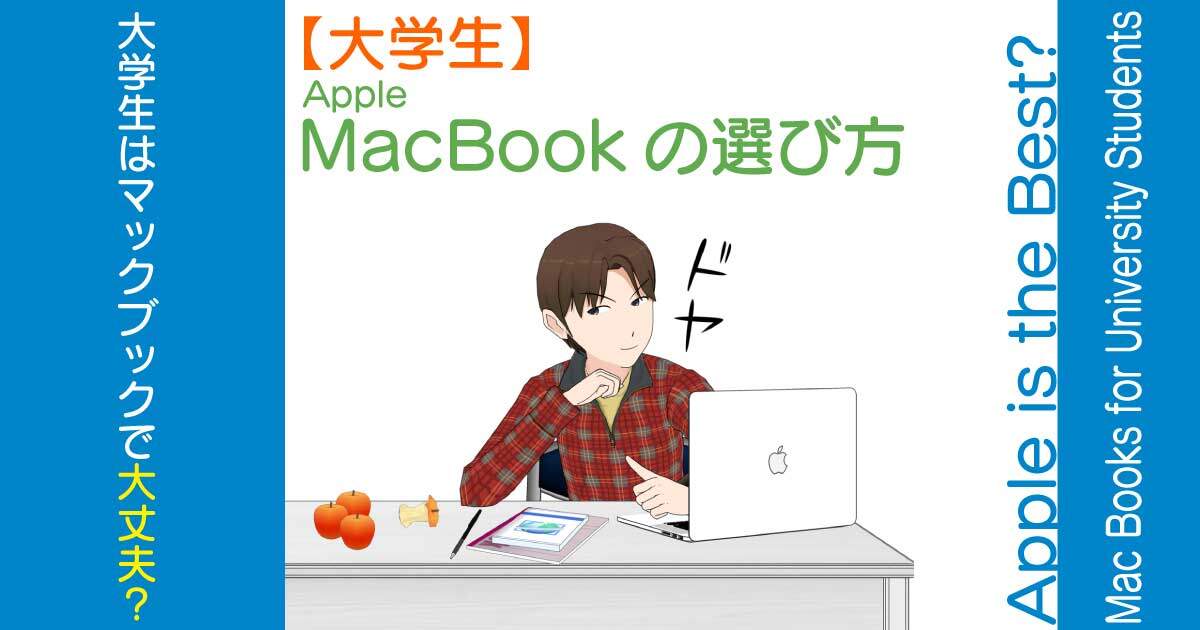
-
【2023年版】大学生のMacBookの選び方とオススメ機種
続きを見る